
|
Читайте также: |
Примітка: запуск СППР Decision Grid слід здійснювати з ОС Windows 98!!!
Для запуску Decision Grid із стартового меню слід вибрати Программы, а потім із списку — Dgrid. На екрані з’явиться основне робоче вікно Decision Grid (рис. 1).

Рис. 1. Основне робоче вікно Decision Grid
2. Формування шаблону робочої таблиці.
Для того, щоб створити робочу таблицю в СППР Decision Grid для конкретної проблеми, пов’язаної з прийняттям рішень, слід виконати наступні дії:
а) доповнити таблицю критеріями, для чого слід активізувати командну послідовність Insert→ Criterion (чотири рази);
б) доповнити таблицю альтернативами, для чого слід активізувати командну послідовність Insert→Alternative (один раз);
в) доповнити таблицю додатковим сценарієм, для чого слід активізувати командну послідовність Insert→Scenario. В додатковому вікні, що з’явиться, натиснути OK;
г) доповнити таблицю стовпцем Unit, для чого слід активізувати командну послідовність View — Unit;
д) зберегти шаблон робочої таблиці на диску D (в попередньо створеній власній папці) шляхом використання командної послідовності File→Save as. Готовий шаблон робочої таблиці наведено на рис. 2.
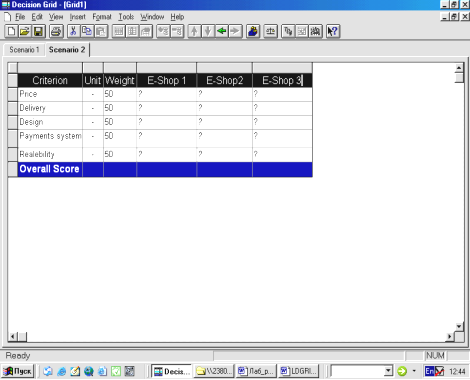
Рис. 2. Шаблон робочої таблиці в СППР Decision Grid
(з конкретними назвами критеріїв та альтернатив)
3. Введення реальних назв критеріїв та альтернатив для конкретної ситуації, пов’язаної з прийняттям рішень.
На цьому етапі слід замість абстрактних назв Criterion1, Criterion 2... Criterion 5 та Alternative 1, Alternative 2... ввести у відповідні назви реальних критеріїв та альтернатив.
4. Опис критеріїв, що використовуються в конкретній ситуації.
На цьому етапі слід ввести характеристики (параметри) для кожного із критеріїв. Для цього необхідно виконати наступні дії:
а) виділити клацанням конкретний критерій та активізувати командну послідовність Format→Criterion→Edit, в результаті чого з’явиться додаткове вікно, наведене на рис. 3.
б) залежно від типу конкретного критерія (кількісний чи якісний) слід здійснити його опис. Для кількісного критерія (Quantitative) слід заповнити наступні віконця: Decimals — десяткова точність; Unit — одиниця виміру (якщо необхідна одиниця виміру відсутня в запропонованому списку, що розкрився, слід ввести свою, скориставшись для цього відповідними латинськими аббревіатурами) та значення Worst↔Best (найгірше та найкраще значення для даного критерію з погляду на суть ситуації, для якої приймається рішення). Для якісного (Qualitative) критерія слід зі списку Value Scale (from worst to best) вибрати такі рівні градації (перелік значень) якісного критерія, які відповідають конкретній ситуації, або ж при відсутності ввести власний варіант рівнів градації якісного критерія.

Рис. 3. Додаткове вікно опису критеріїв в СППР Decision Grid
Після проведення опису критерія в додатковому вікні слід натиснути ОК.
в) повторити дії, описані в пунктах 4, а та 4, б для решти критеріїв.
5. Введення ваги для кожного із критеріїв.
Для реалізації цього етапу слід виконати наступні дії:
а) активізувати командну послідовність Tools→Weight, в результаті чого з’явиться додаткове вікно, наведене на рис. 4;
б) в лівій нижній частині цього додаткового вікна, яка має назву Set Weights, для кожного із критеріїв за своїми власними (суб’єктивними) уподобаннями ввести значення ваги і натиснути кнопку ОК.
Примітка. Рекомендується, щоб сума ваг окремих критеріїв для кожного із сценаріїв дорівнювала 100.

Рис. 4. Додаткове вікно визначення ваги
кожного із критеріїв СППР Decision Grid
6. Введення реальних значень критеріїв для кожної із альтернатив.
Для реалізації цього етапу слід ввести у відповідні реальні значення критеріїв для кожної з альтернатив. Для кількісних критеріїв значення вводяться безпосередньо з цифрової частини клавіатури, для якісних — вибираються зі списку рівнів градації, що були вибрані під час виконання пункту 4, б.
7. Проведення розрахунків побудованої моделі з системою вибору найкращої альтернативи.
Для реалізації цього етапу слід виконати наступні дії:
а) активізувати командну послідовність Tools→Compare, в результаті якої в таблиці з’являться підсумкові результати порівняння альтернатив (рис. 5);
б) підсумкові результати можуть бути виведені у двох формах: 1) рейтингові бали та 2) рейтингові місця. Для переходу від однієї форми до іншої слід активізувати або деактивізувати командну послідовність View→Score.

Рис. 5. Підсумкова таблиця з результатами в СППР Decision Grid
8. Графічне представлення результатів розрахунків.
Для графічного представлення результатів розрахунків слід виконати наступні дії:
а) активізувати командну послідовність Tools→Graphs, в результаті чого з’явиться додаткове вікно Graphs (рис. 6);

Рис. 6. Графічне представлення підсумкових результатів
в СППР Decision Grid (з легендою)
б) для виведення на екран легенди для отриманого графіка в цьому додатковому вікні на інструментальній панелі слід натиснути третю справа піктограму Show/Hide Legend.
9. Формування другого сценарію для прийняття рішення в конкретній ситуації.
Для реалізації цього етапу слід активізувати над робочою таблицею закладку Scenario 2 і виконати для цього сценарію кроки 2-8 інструкції по роботі з СППР Decision Grid.
Дата добавления: 2015-10-30; просмотров: 256 | Нарушение авторских прав
| <== предыдущая страница | | | следующая страница ==> |
| Коротка характеристика та запуск системи. | | | Вывод из второго случия: 1 Знакомства в Интернети иногда бывают не такими и уж прекрасными как в реальной жизни. 2 Всегда надо держать язык за зубами. |